- Del 1. Reparer Voicemail, der ikke virker på iPhone, ved at kontrollere Custom Greeting
- Del 2. Ret Voicemail, der ikke virker på iPhone, gennem en genstart
- Del 3. Reparer Voicemail, der ikke virker på iPhone med FoneLab iOS Systemgendannelse
- Del 4. Reparer Voicemail, der ikke virker på iPhone via softwareopdatering
- Del 5. Ofte stillede spørgsmål om Voicemail, der ikke fungerer på iPhone
4 førende rettelser til en iPhone-telefonsvarer, der ikke virker
 Opdateret af Lisa Ou / 19. marts 2024 09:30
Opdateret af Lisa Ou / 19. marts 2024 09:30Hvorfor virker min telefonsvarer ikke på min iPhone? Jeg har haft så travlt på det seneste, at jeg altid savner min familie og venners opkald. Derfor har jeg sat telefonsvareren op, så de ved, at jeg nogle gange ikke er tilgængelig, og jeg vender tilbage til dem. Det virkede dog ikke, da jeg testede det med min søsters enhed. Vil nogen venligst foreslå nogle rettelser, jeg kan udføre? Tak skal du have!
Forskellige situationer kan være årsagen til, at din iPhone voicemail ikke virker. En af de mest typiske årsager er dog et netværksproblem. Måske har din enhed dårlig signalstyrke, hvilket forhindrer den i at få adgang til voicemail-funktionen eller endda modtage den. En anden mulighed er den forkerte konfiguration af voicemail-indstillinger på din iPhone.
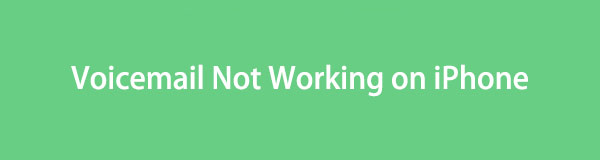
Uanset hvad, ingen bekymringer, da de følgende dele i denne artikel vil give de løsninger, du har brug for. Det er ligegyldigt, om din enhed står over for netværksproblemer, konfiguration af indstillinger, systemproblemer osv., hvilket får din telefonsvarer til at fungere. Brug nedenstående retningslinjer korrekt, og dine voicemail-problemer forsvinder med det samme. Tjek dem derfor nu.
FoneLab gør det muligt at rette iPhone / iPad / iPod fra DFU-tilstand, genoprettelsesfunktion, Apple-logo, hovedtelefontilstand mv. Til normal tilstand uden tab af data.
- Løs deaktiverede iOS-systemproblemer.
- Uddrag data fra deaktiverede iOS-enheder uden datatab.
- Det er sikkert og nemt at bruge.

Guide liste
- Del 1. Reparer Voicemail, der ikke virker på iPhone, ved at kontrollere Custom Greeting
- Del 2. Ret Voicemail, der ikke virker på iPhone, gennem en genstart
- Del 3. Reparer Voicemail, der ikke virker på iPhone med FoneLab iOS Systemgendannelse
- Del 4. Reparer Voicemail, der ikke virker på iPhone via softwareopdatering
- Del 5. Ofte stillede spørgsmål om Voicemail, der ikke fungerer på iPhone
Del 1. Reparer Voicemail, der ikke virker på iPhone, ved at kontrollere Custom Greeting
Som nævnt kan en forkert konfiguration på voicemail-indstillinger have forårsaget, at voicemail-funktionen ikke fungerer. Måske har du ved et uheld aktiveret standard i stedet for brugerdefineret i hilsen-sektionen, så det ikke fungerer, som du ønsker. Hvis det er tilfældet, er den eneste måde at løse dette på ved at ændre funktionens muligheder på dens indstillinger for at rette tingene op.
Overhold den uproblematiske proces nedenfor for at rette en telefonsvarer på en iPhone, der ikke fungerer, ved at kontrollere Custom Greeting:
Trin 1Start din iPhone Telefon app, og tryk derefter på Voicemail fanen nederst til højre på skærmen. Klik derefter på Hilsen øverst til venstre for at se mulighederne.
Trin 2Hvis Standard indstillingen er markeret på følgende skærm, skal du vælge Tilpasset. Tryk derefter på knappen Gem øverst til højre for at gemme de ændringer, du har foretaget.
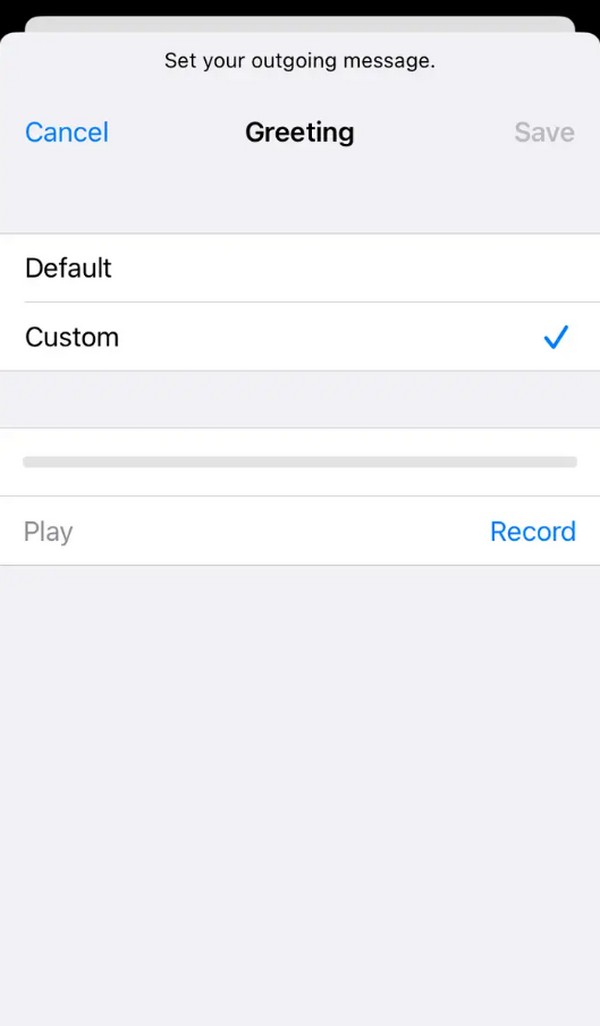
Du må have bemærket, at denne proces er super brugervenlig, da den har den mest basale proces blandt løsningerne. Det løser dog kun én mulig problemårsag; Gå derfor til følgende dele for andre problemer, hvis det ikke virker.
Del 2. Ret Voicemail, der ikke virker på iPhone, gennem en genstart
Hvis din telefonsvarer ikke fungerer på grund af simple iPhone glitches, fejl osv., kan en grundlæggende genstart håndtere problemet. Du kan genstarte Telefon-appen først for at opdatere den. Du skal blot stryge iPhone-skærmen op fra bunden og holde pause i midten. Når de aktive apps vises, skal du stryge Telefon-appen op for at lukke den. Åbn det derefter igen ved at trykke på dets ikon på startskærmen. Men hvis situationen ikke ændrer sig, genstart iPhone i stedet.
Følg de sikre retningslinjer nedenunder for at reparere voicemails, der ikke vises på iPhone gennem en genstart:
Genstart iPhone uden en Hjem-knap: Tryk længe på iPhone-siden og en af lydstyrketasterne. Når Sluk-skyderen er afsløret, skal du trække den, så enheden slukker. Et par øjeblikke senere skal du trykke længe på Sleep/Wake-knappen for at genstarte.
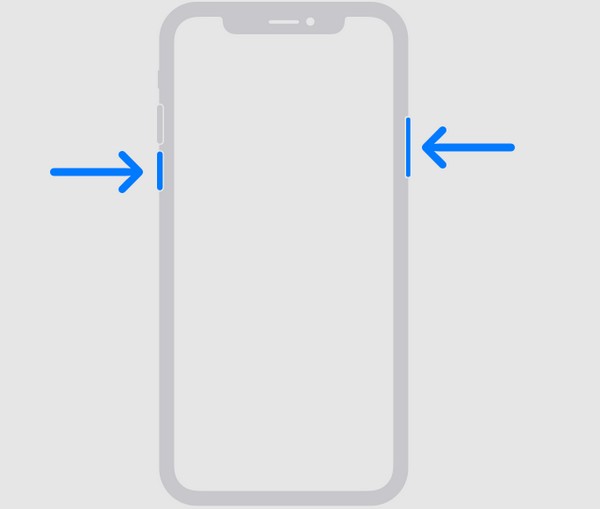
Genstart iPhone med en Hjem-knap: Hold fingeren nede på iPhones Sleep/Wake-tast i sekunder, og træk derefter skærmen, når Power-skyderen vises for at slukke for enheden. Senere skal du trykke længe på den samme tast for at udføre en genstart.
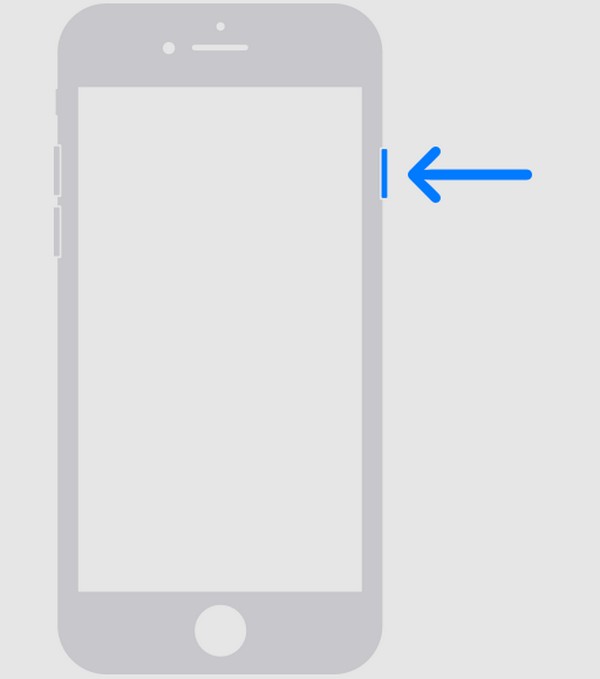
Sammenlignet med den tidligere proces er denne mere fleksibel med hensyn til de mulige årsager, den kan løse. Det er dog stadig til simple problemer, så gå til næste del, hvis voicemail-problemet på din iPhone er mere komplekst.
Del 3. Reparer Voicemail, der ikke virker på iPhone med FoneLab iOS Systemgendannelse
FoneLab iOS System Recovery er reparationsstrategien vedrørende mere avancerede enhedsproblemer. Adskillige problemer, såsom en defekt telefonsvarer, en iPhone i en looping genstart, sidder fast på en hvid skærmosv., kan nemt rettes, når du installerer dette værktøj på din computer. Når alt kommer til alt, behøver du ikke bekymre dig om værktøjets kompleksitet. Selvom den fungerer som en professionel, har dens grænseflade stadig et brugerorienteret design, som du nemt kan forstå.
FoneLab gør det muligt at rette iPhone / iPad / iPod fra DFU-tilstand, genoprettelsesfunktion, Apple-logo, hovedtelefontilstand mv. Til normal tilstand uden tab af data.
- Løs deaktiverede iOS-systemproblemer.
- Uddrag data fra deaktiverede iOS-enheder uden datatab.
- Det er sikkert og nemt at bruge.
Desuden kræver FoneLab iOS-systemgendannelse ikke tab af data. Den tilbyder to reparationstyper, der lader dig beslutte, om du vil slette eller beholde indholdet på din enhed, som er standardtilstande og avancerede tilstande. Derfor kan du stole på dette værktøj til at holde dine data sikre før, under og efter reparationen af din iPhones telefonsvarerfunktion. Dette reparationsværktøj er tilgængeligt for Windows- og Mac-brugere og kan reparere næsten alle iPhone-, iPod Touch- og iPad-modeller.
Genkend de håndterbare anvisninger nedenfor som et mønster til at rette iPhone-voicemail, der ikke dukker op med FoneLab iOS System Recovery:
Trin 1Få adgang til den officielle FoneLab iOS System Recovery-webside for at klikke på den Gratis download fanen og gem installationsfilen. Når det er gemt, skal du bruge det til programinstallationen, hvilket tager omkring et minut. Vælg bagefter Starten mulighed, når det ser ud til, at reparationsværktøjet starter på computeren.
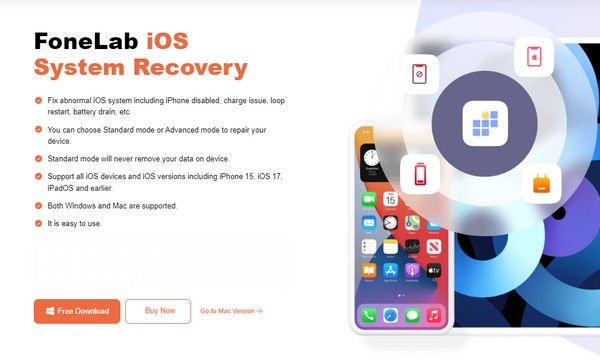
Trin 2Du skal klikke på iOS System Recovery funktion på hovedskærmen, derefter fanen Start på den følgende grænseflade. Når du ser reparationstyperne, skal du vælge den reparationstilstand, der passer til dine præferencer, og klikke Bekræfte. Glem heller ikke at forbinde din iPhone gennem et lynkabel.
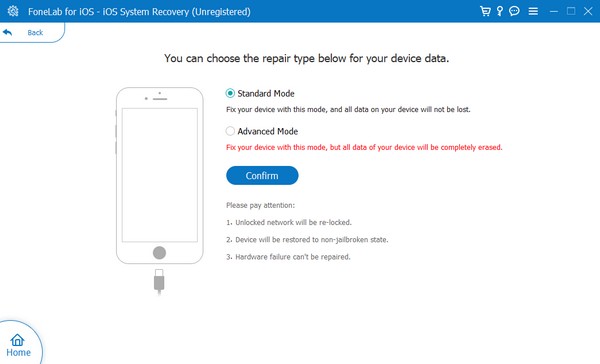
Trin 3Dernæst sætte iPhone i gendannelsestilstand ved hjælp af følgende grænseflades vejledning på skærmen. Vælg din iPhone-model øverst for at se de relevante instruktioner, og bagefter downloades firmwarepakken for at reparere dit enhedsproblem.
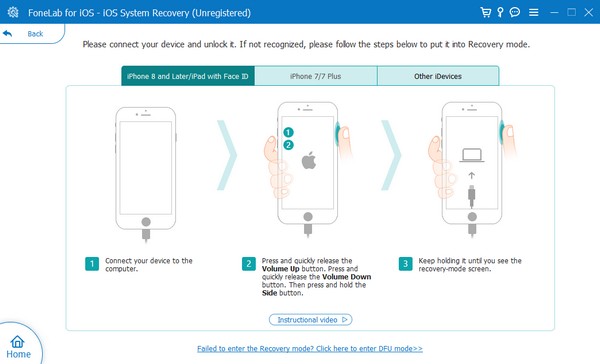
Del 4. Reparer Voicemail, der ikke virker på iPhone via softwareopdatering
I mellemtiden kan din iPhone også have brug for en systemopdatering, især hvis det er forældet. Måske har din sidste opdatering allerede været i årevis, hvilket forårsager, at enheden har svært ved at håndtere dens funktioner. Hvis det er tilfældet, skal du gå til appen Indstillinger for at betjene opdateringen. Selvom det er blandt løsningerne med en simpel proces, skal du stadig overveje denne metode nøje og forberede en sikkerhedskopi. Det er fordi det kan risikere din iPhones data eller indhold, især hvis du pludselig støder på en fejl eller andet problem under opdateringen.
Overhold de brugervenlige trin nedenfor til reparation af en iPhone, der ikke modtager voicemails via softwareopdatering:
Trin 1Tryk på Indstillinger på din iPhones startskærm, og gå derefter til Generelt sektion.
Trin 2Vælg softwareopdatering, og hvis en opdatering er tilgængelig, skal du trykke på Hent og installer for at opdatere din iOS.
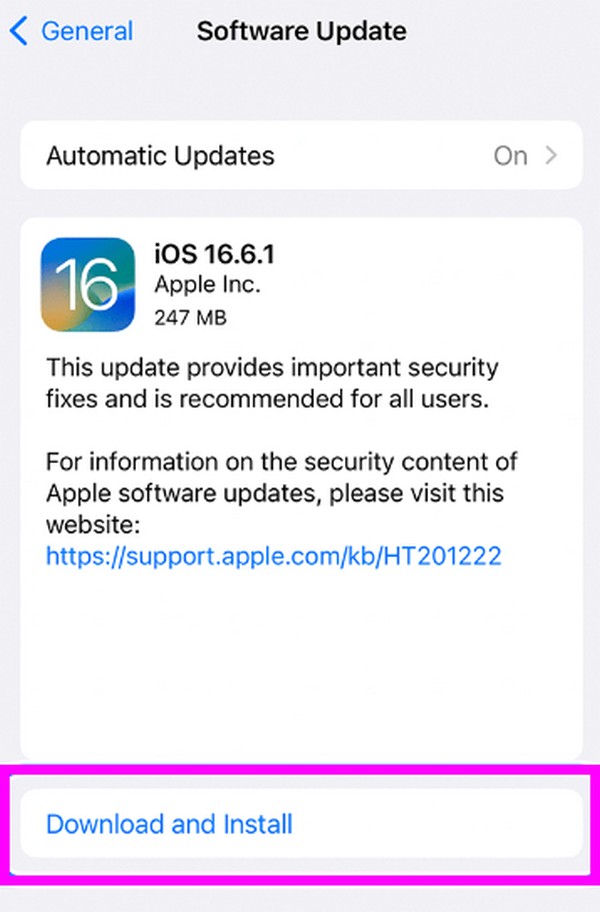
FoneLab gør det muligt at rette iPhone / iPad / iPod fra DFU-tilstand, genoprettelsesfunktion, Apple-logo, hovedtelefontilstand mv. Til normal tilstand uden tab af data.
- Løs deaktiverede iOS-systemproblemer.
- Uddrag data fra deaktiverede iOS-enheder uden datatab.
- Det er sikkert og nemt at bruge.
Del 5. Ofte stillede spørgsmål om Voicemail, der ikke fungerer på iPhone
Hvordan tænder jeg for voicemail på min iPhone?
Hvis du endnu ikke har konfigureret voicemail-funktionen på din iPhone, skal du gå til Telefon app og tryk Voicemail. Vælg derefter Opsæt nu mulighed for at anvende din ønskede adgangskode og hilsen ved at aktivere funktionen.
Har telefonsvareren brug for en internetforbindelse på en iPhone?
Nej, det gør den ikke. Voicemail kræver ikke en internetforbindelse, da den fungerer via et mobilnetværk leveret af dit mobilselskab.
Som tiden går, bliver chancerne for problemer på din iPhone høje, især hvis du allerede har brugt den i årevis. Derfor installerer du et værktøj som FoneLab iOS System Recovery er nyttigt, da det kan løse dine enhedsproblemer, når det er nødvendigt.
FoneLab gør det muligt at rette iPhone / iPad / iPod fra DFU-tilstand, genoprettelsesfunktion, Apple-logo, hovedtelefontilstand mv. Til normal tilstand uden tab af data.
- Løs deaktiverede iOS-systemproblemer.
- Uddrag data fra deaktiverede iOS-enheder uden datatab.
- Det er sikkert og nemt at bruge.
